Tata cara Kelola dan Perbarui Profil Sekolah/Instansi
Proses mengubah foto profil instansi hanya bisa dilakukan oleh Operator Instansi yang telah terdaftar. Foto profil instansi yang dimaksud meliputi beberapa bagaian. Mulai dari Logo Instansi itu sendiri, dan beberapa data yang umumnya menampel pada instansi tersebut. Misalkan pada sekolah, maka yang diubah nantinya selain logo sekolah tersebut, ada Nama sekolahnya, Jenjang sekolahnya, NPSN sekolah, Email sekolah, Nomor telpon sekolah, Provinsi dan Kota/Kabupaten sekolah, serta alamat lengkap sekolah tersebut
Profil instansi penting sebagai identitas suatu instansi tersebut itu sendiri, dan untuk membedakan suatu instansi satu dengan instansi lainnya. Bahkan, dengan profil tersebut, maka suatu instansi dapat dikenal. Maka dari itu, atas tujuan tersebut. Perlu dilakukan proses ubah profil instansi
Adapun tata caranya, adalah sebagaimana berikut:
- Silakan operator untuk login terlebih dahulu, ke Web Operator yang ada di link ini. Kemudian inputkan username dan passwordnya apa. Lalu klik tombol Masuk
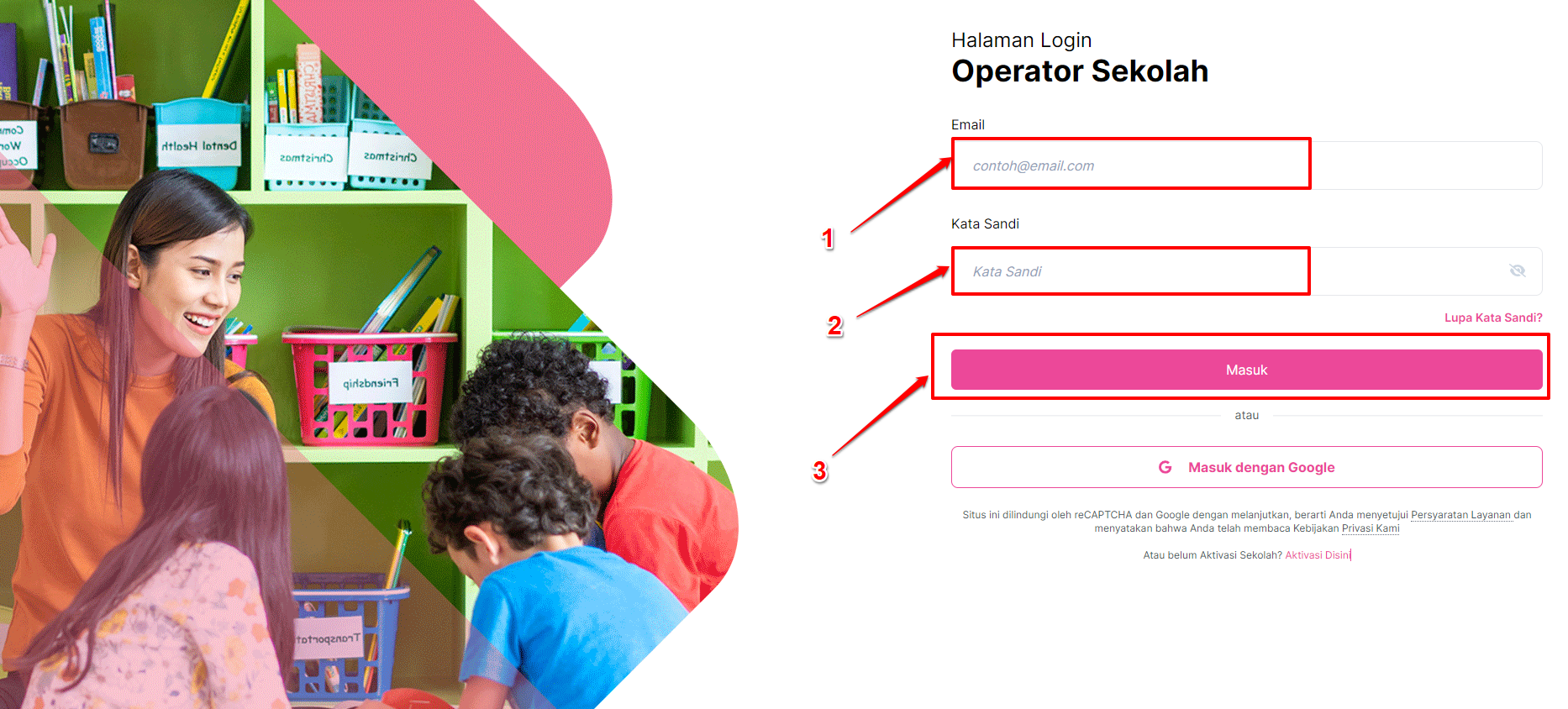 - Pastikan operator telah masuk pada Web Operator sekolah yang mana profil instansinya akan diubah. Untuk memastikannya, lihat di bagian atas, karena di bagian tersebut. Adalah informasi nama instansinya
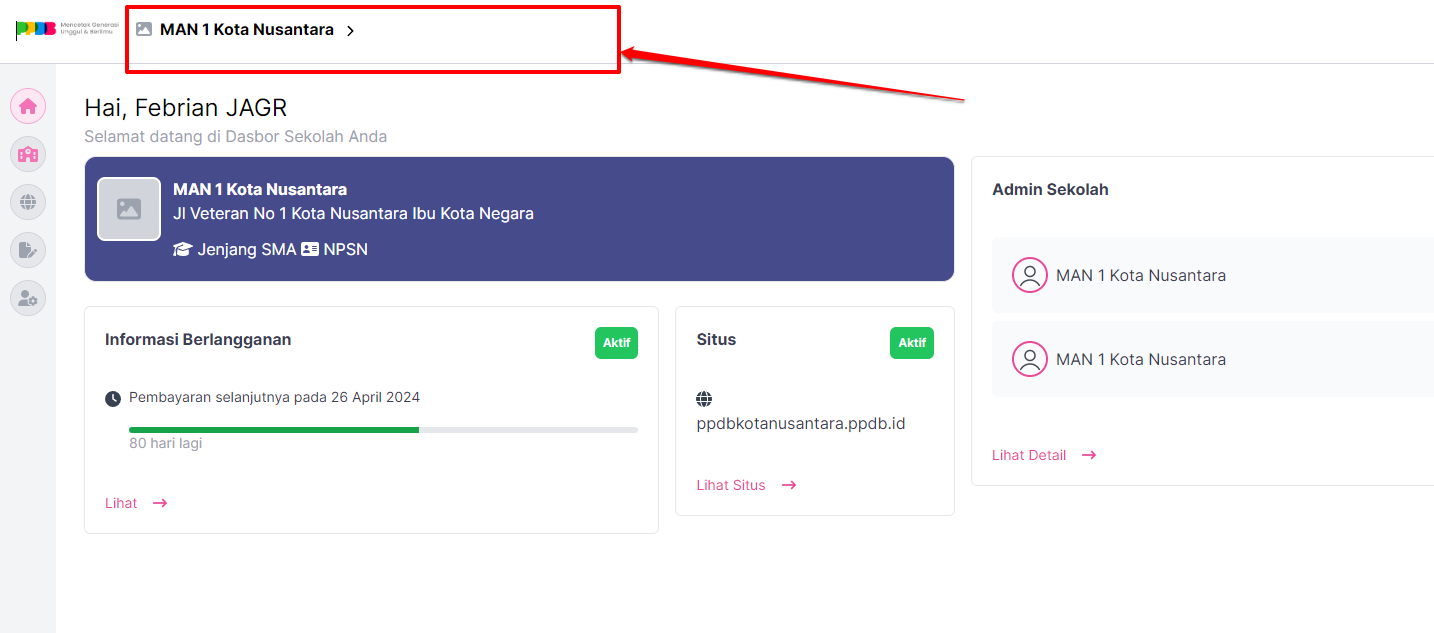 - Jika memang belum sesuai dengan nama sekolah yang akan diubah profil instansinya. Itu artinya, akun operator tersebut memang saat ini terdaftar di lebih dari satu instansi. Sehingga harus pindah instansi/sekolah terlebih dahulu. Pilih pada sekolah/instansi yang akan diubah foto profilnya. Untuk pindah, klik saja di bagian informasi nama sekolahnya/instansinya tersebut. Kemudian pilih instansi/sekolah yang akan diubah.
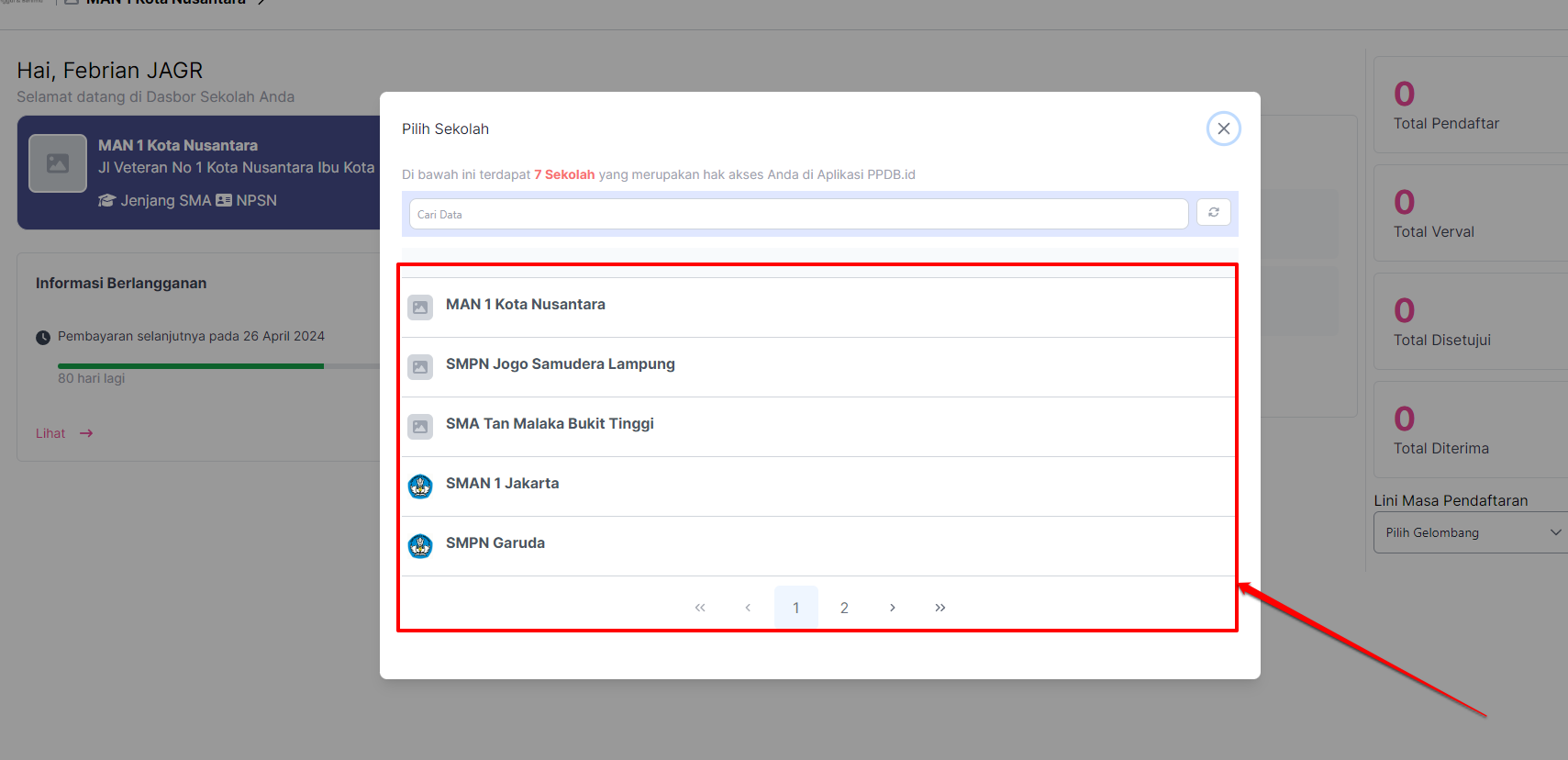 - Jika sudah diklik ke instansi yang sesuai. Maka informasi yang muncul akan memunculkan informasi sekolah yang dipilih tersebut
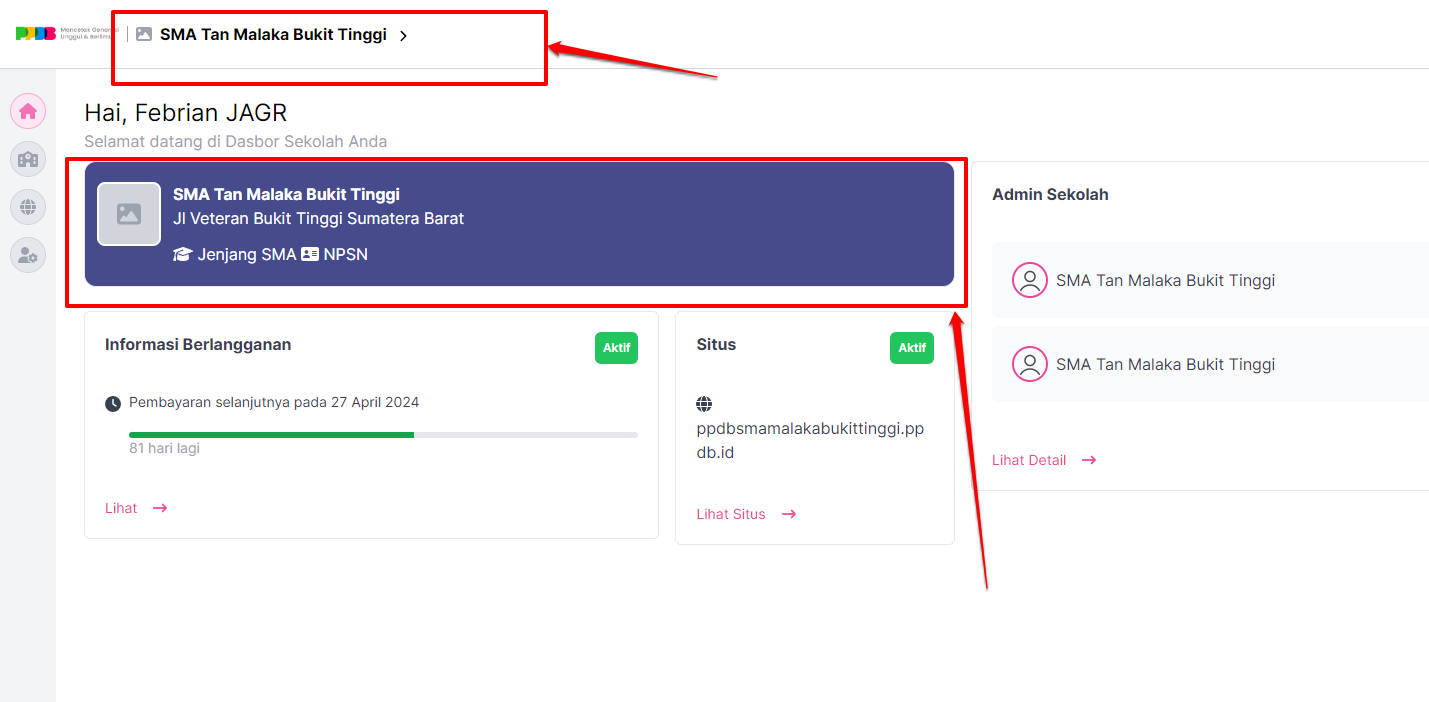 - Lanjutkan untuk proses ubah profil instansi/sekolah. Dengan klik di bagian side bar (menu samping) pada bagian Data Induk
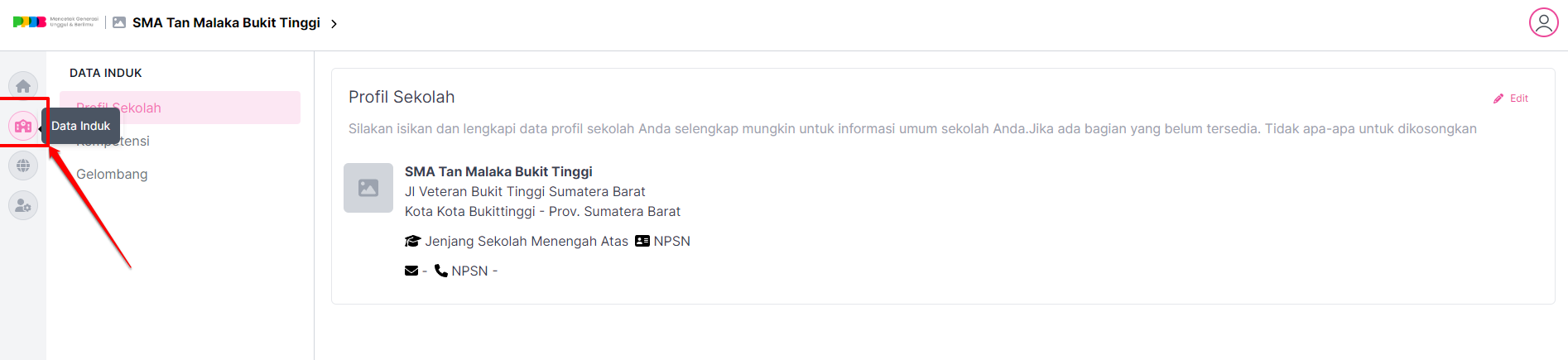 - Lanjutkan dengan klik di bagian Profil Sekolah
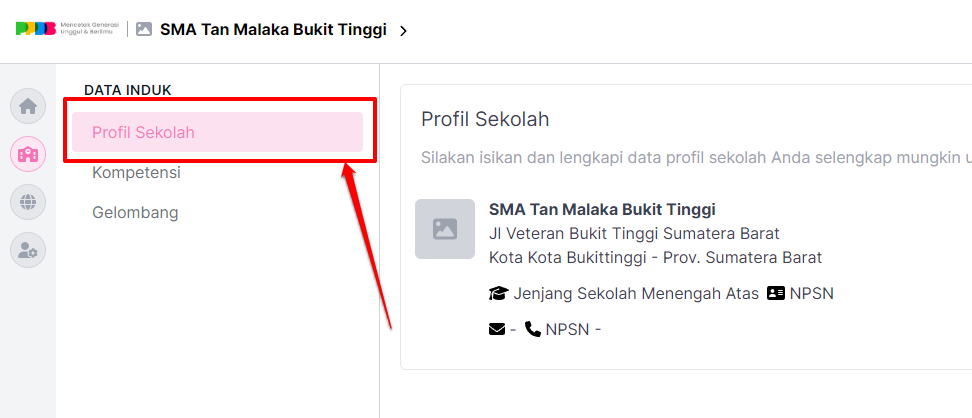 - Untuk melakukan perubahan profil sekolah instansi tersebut. Klik bagian atas kana, yaitu menu Edit
 - Lakukan proses perbaruan profil sekolah, dengan mengisikan beberapa isian pada bagian yang telah disediakan tersebut. Misalkan nama sekolah, jenjang sekolah, NPSN, Provinsi dan Kota/Kab, serta Alamat. Isikan dengan lengkap
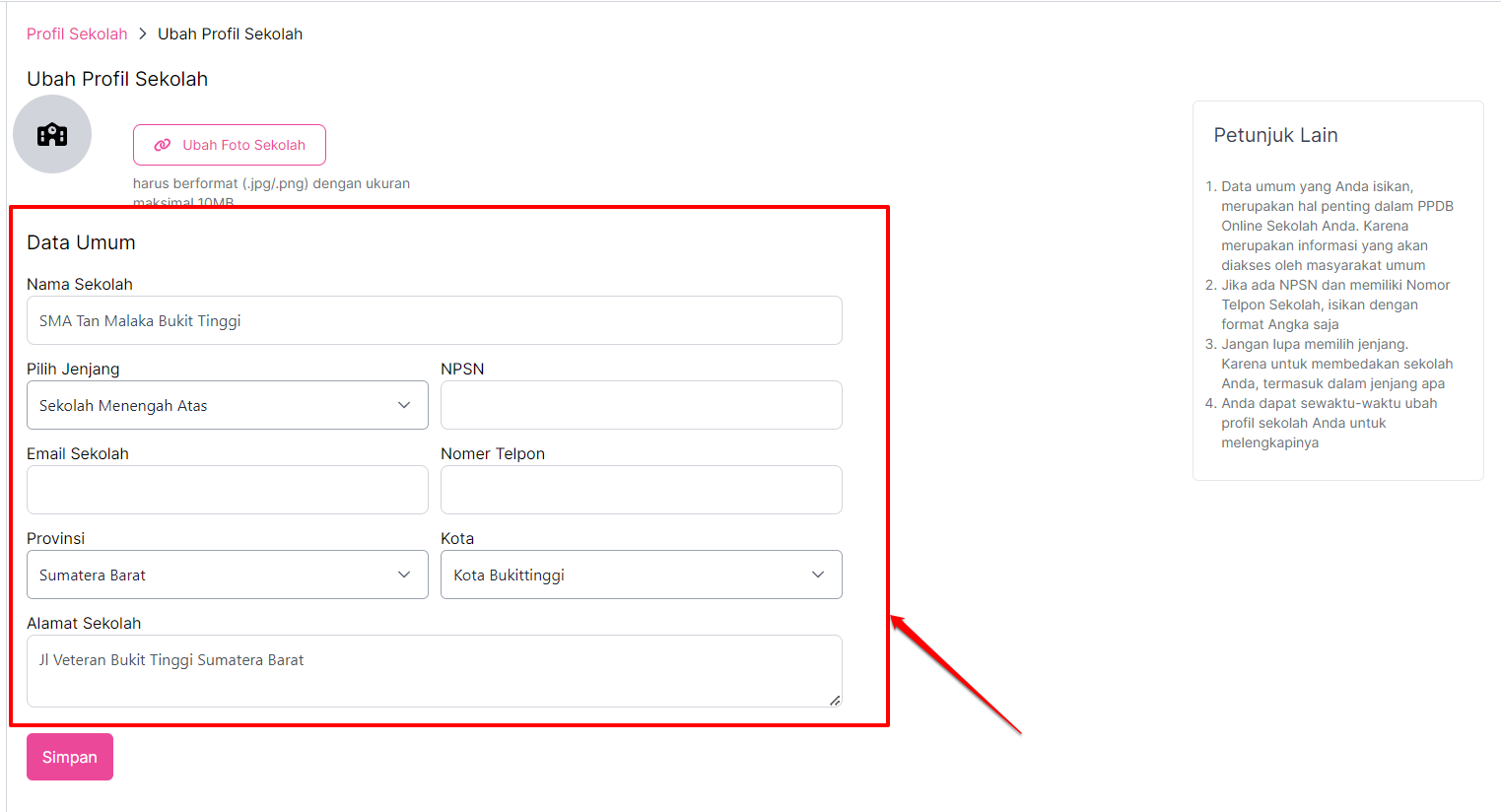 - Jika sudah mengisikan dengan lengkap. Lanjutkan dengan unggah foto logo sekolah, klik di bagian Ubah Foto Sekolah
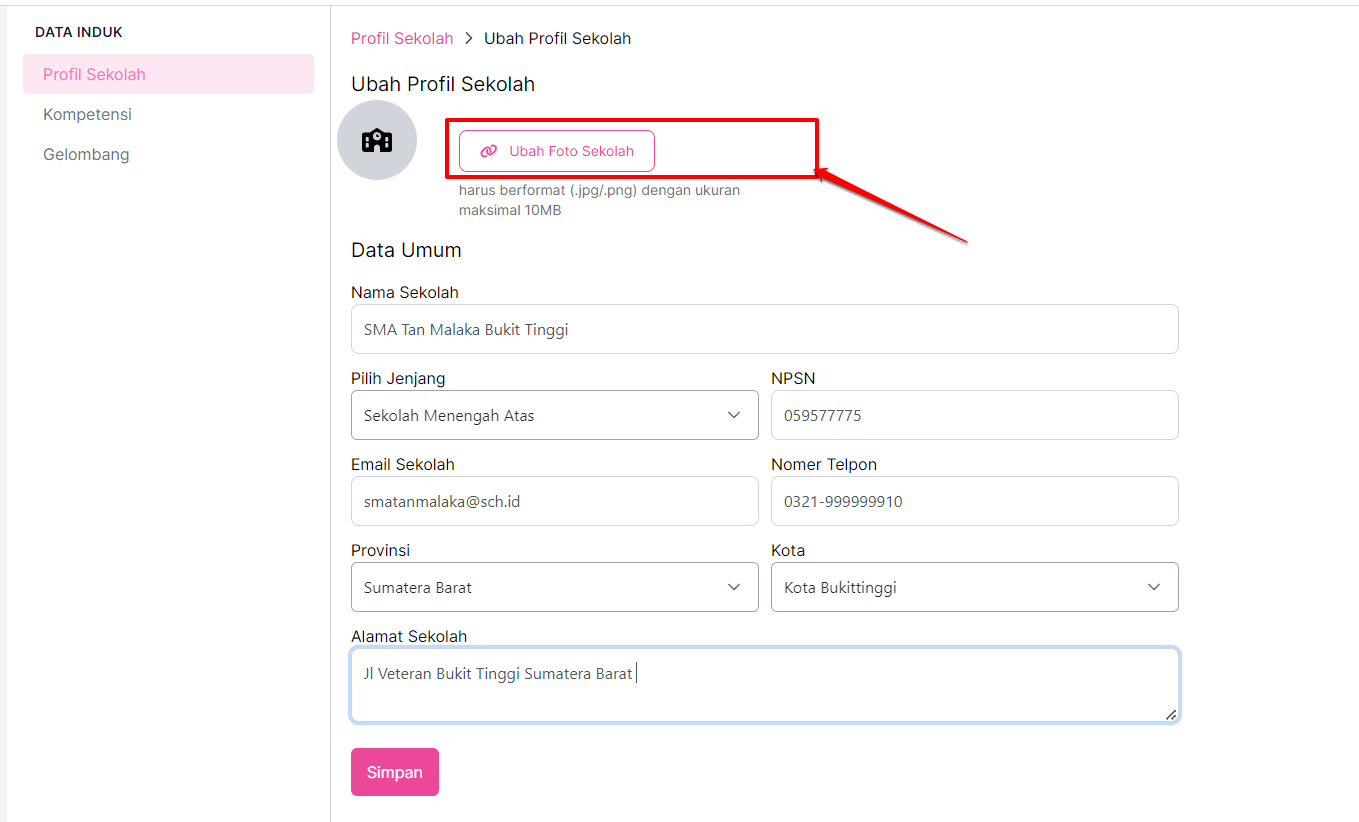 - Pilih logo yang ada pada komputer operator. Lanjutkan dengan menyesuaikan area yang akan dibutuhkan untuk ditampilkan sebagai logo. Lalu klik Simpan
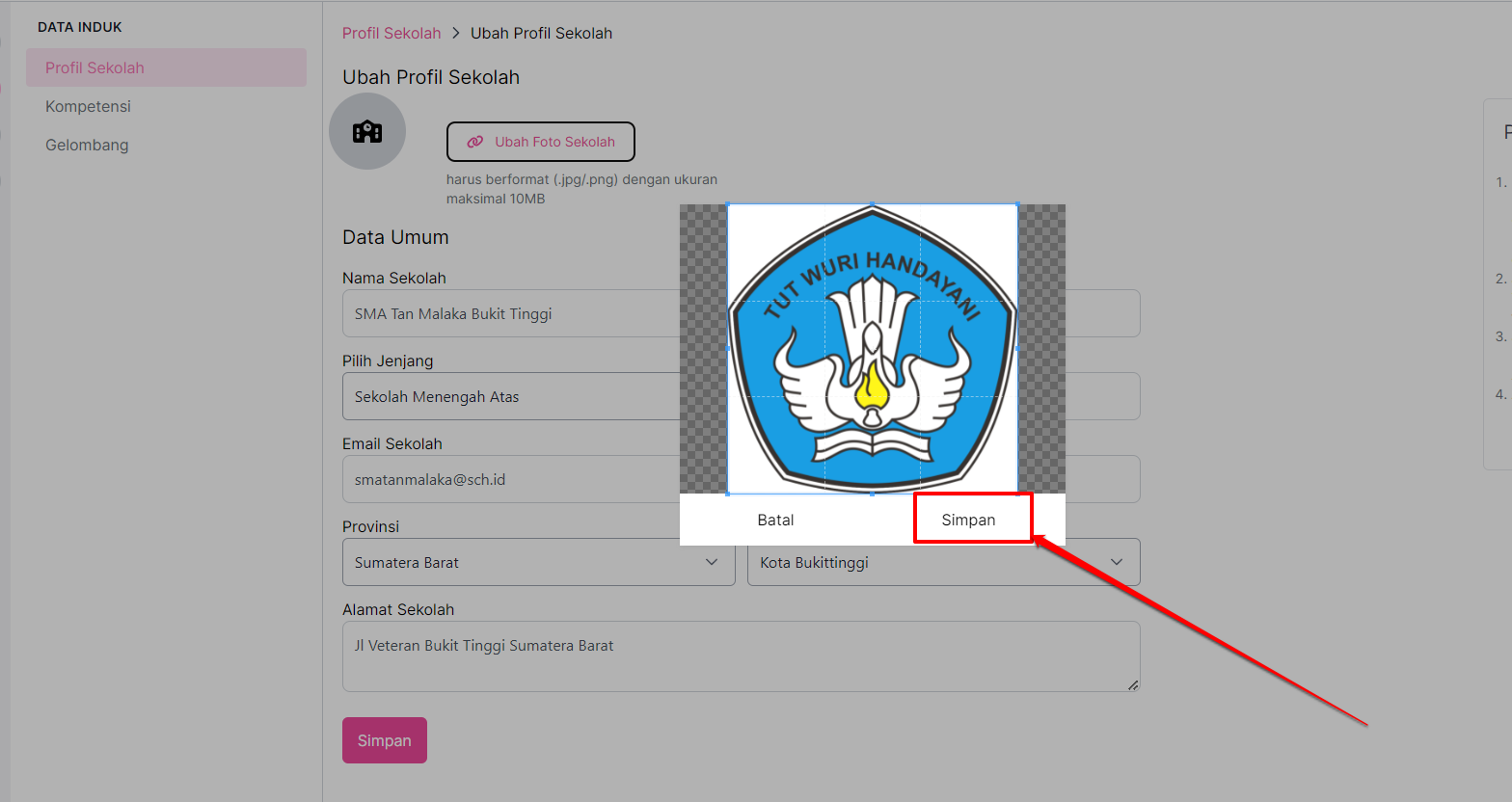 - Cek kembali hasil preview yang akan ditampilkan setelah unggah logo sekolah tersebut. Jika belum sesuai, lakukan proses penyesuaian kembali terhadap logo tersebut
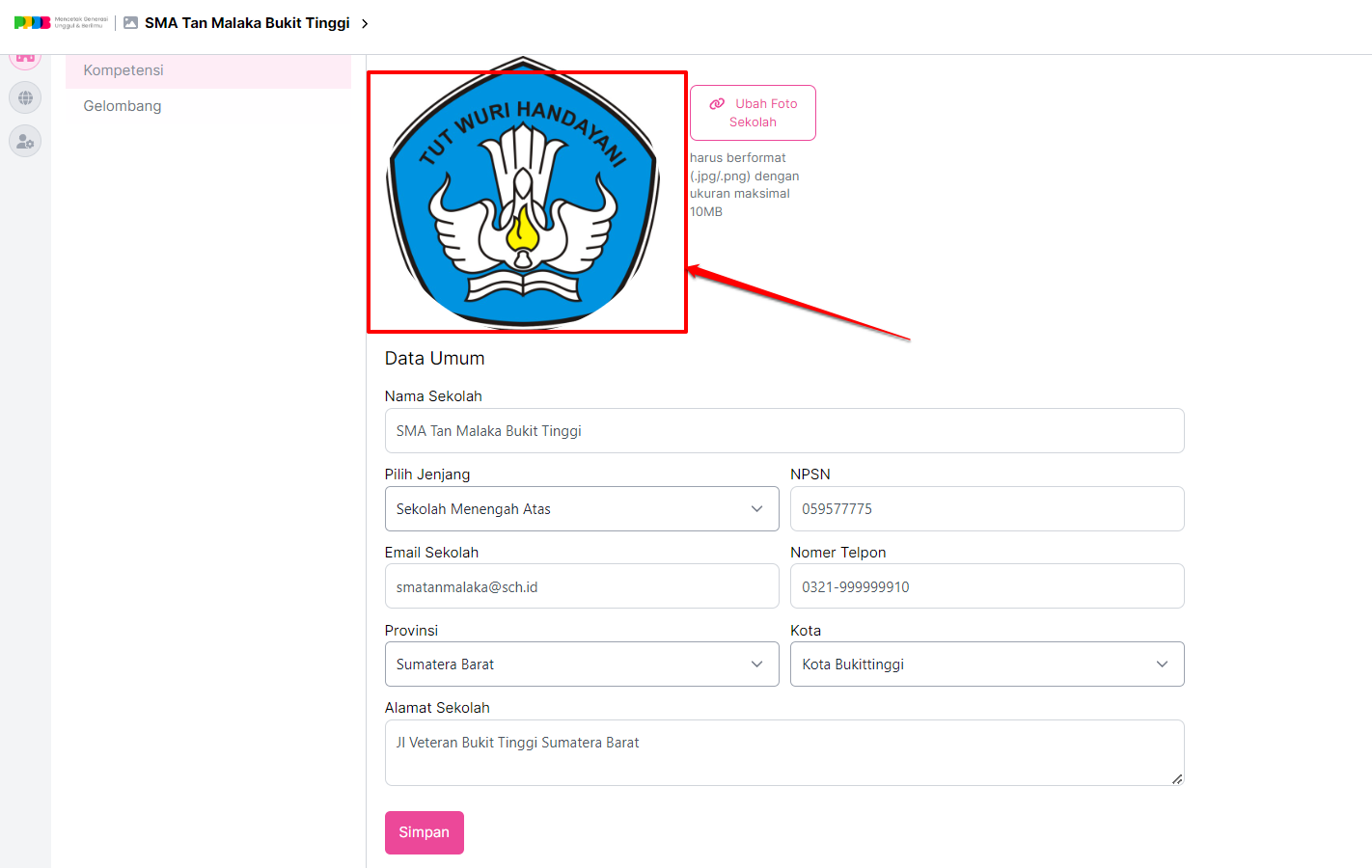 - Jika sudah sesuai semuanya, dan semuanya telah terisi. Lanjutkan dengan penyimpanan dengan klik tombol Simpan yang ada di bagian bawah
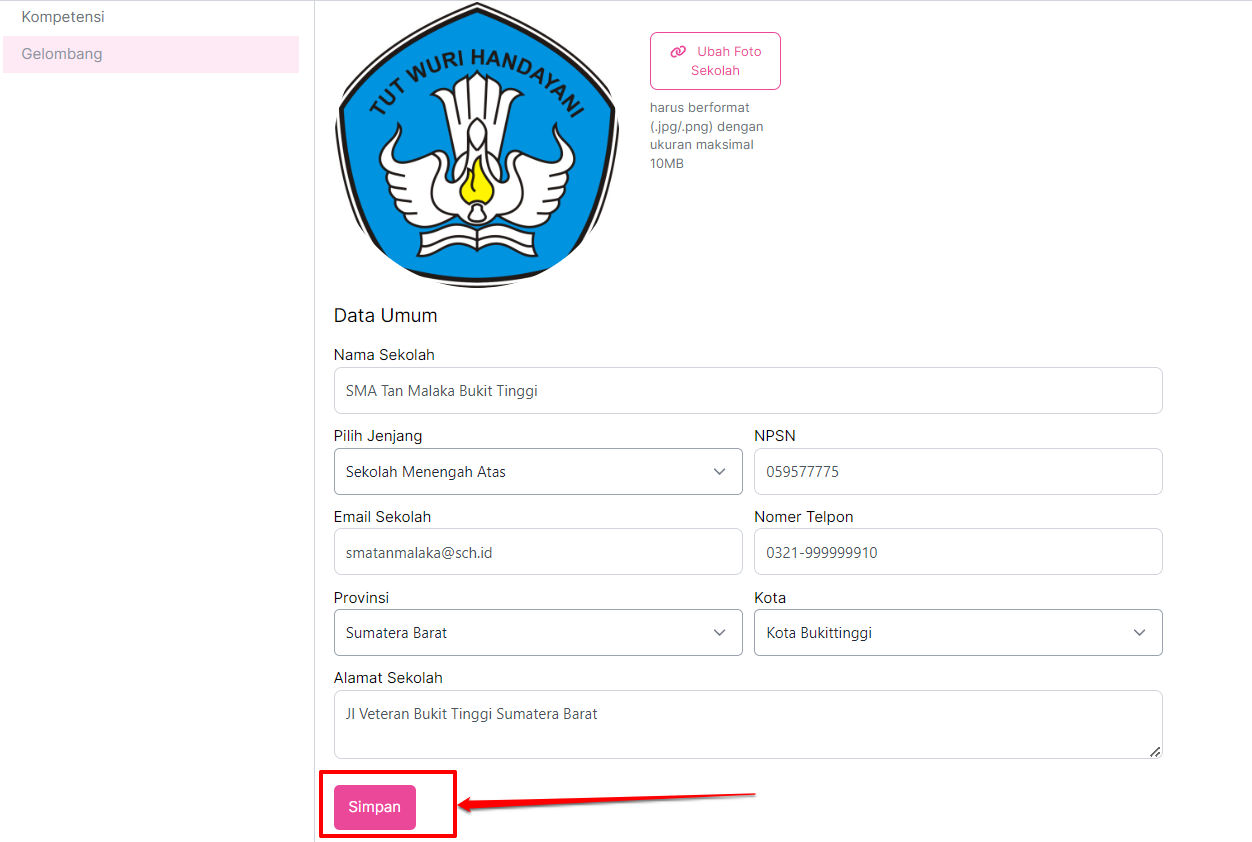 - Jika proses simpan berhasil. Akan muncul informasi sukses sebagaimana di bawah ini
 - Apabila ingin melakukan penyesuaian kembali. Lakukan sebagaimana dari awal pada langkah di atas. Mulai langkah ke - 7 sampai langkah ke - 10